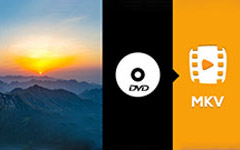MTS / M2TSファイルをGoogle Nexus 7に変換する最良の方法

AVCHDは、高精細ビデオコーディング高画質の略です。 これは、ソニー、パナソニック、キヤノン、JVCビデオカメラのような高精細(HD)デジタルビデオカメラ専用に作成されたフォーマットです。 一般に拡張子がM2TS(コンピュータにインポートした後)、MTS(カムコーダで)のファイル。
ほとんどの人にとって、7 インチ 7×1280 の高解像度ディスプレイ画面を備えた Google 初のタブレットである Nexus 800 で動画を視聴するのは素晴らしいことです。 Nexus 7 の仕様によると、Google Nexus 7 は H.264 AVC、H.263、MPEG-4、および VP8 ビデオ形式のみをサポートしています。 MTS、M2TS ファイル フォーマットなどの他のビデオ フォーマット ファイルを転送して再生する場合は、MTS/M2TS を使用して MTS/M2TS ビデオを Nexus 7 コンバータ ソフトウェアに変換する必要があります。
Tipard MTS / M2TSからNexus 7コンバータへ ソフトウェアは、人々がMTS / M2TSファイルをGoogle Nexus 7に変換するための最良の選択です。 そして、このプログラムはあなたが速くしたいフォーマットに(MPG、MPEG、MOV、VOB、DAT、MP4、M4V、TS、RM、RMVB、WMV、ASF、MKV、AVI、3GPなどのような)どんな損失も伴わない変換速度。 それを除いて、MTS / M2TSからNexus 7コンバータソフトウェアまでは、いずれも優れたビデオエディタになります。 それを使って、面白い編集機能を楽しむことができます。 たとえば、ビデオの長さをトリミングし、不要な再生領域を切り取り、複数の複数の出力ファイルを1つにマージし、テキスト/ピクチャをウォーターマークとしてビデオに追加して、お気に入りのビデオを編集することができます。 この記事では、MTSをNexus 7に変換する方法を詳しく説明します。 Okey、このMTS / M2TSファイルをまずGoogle Nexus 7コンバータソフトウェアにインストールして実行しましょう。 そして次に4の手順に従ってください:
MTSファイルをMTSに追加してNexus 7コンバータに追加する
"File"メニューの "Add Video"オプションをクリックして、変換したいMTSファイルを読み込みます。 または、メインインターフェイスの「プラス」画像ボタンをクリックすることもできます。

出力ファイルを最適化する
エフェクト、トリミング、クロップ、ウォーターマークの4つのビデオ編集機能を使用すると、MTSファイルを簡単に編集してパーソナライズされたビデオを作成できます。

出力フォーマットを選択
Google Nexus 7でサポートされているフォーマットに基づいて、「プロファイル」列からムービーのMPEG-4フォーマットを選択し、コピー先のフォルダを設定することができます。 また、あなたのビデオのためのあなたの好みのオーディオトラックとサブタイトルを選択することができます。

詳細な出力設定
詳細なビデオとオーディオの設定は、ビデオ エンコーダー、フレーム レート、解像度、ビットレートとオーディオ エンコーダー、チャネル、ビットレート、サンプル レートなどを調整するために、この MTS/M2TS ファイルによって Google Nexus 7 コンバーター ソフトウェアに提供されます。 、独自のパラメータを入力できます。 適切にカスタマイズされたプロファイルは、後で使用するために「ユーザー定義」として保存できます。 ヒント: Google Nexus 1280 の画面解像度である 800×7 以下の解像度を選択する必要があります。

MTSからNexus 7への変換を開始する
MTSからNexus 7への変換を開始するには、「画像変換」ボタンをクリックしてください。 変換は数分で完了します。 その後、コンピュータでMTSビデオを直接楽しむことができます。また、変換したMPEG-4をNexus 7に転送することもできます。